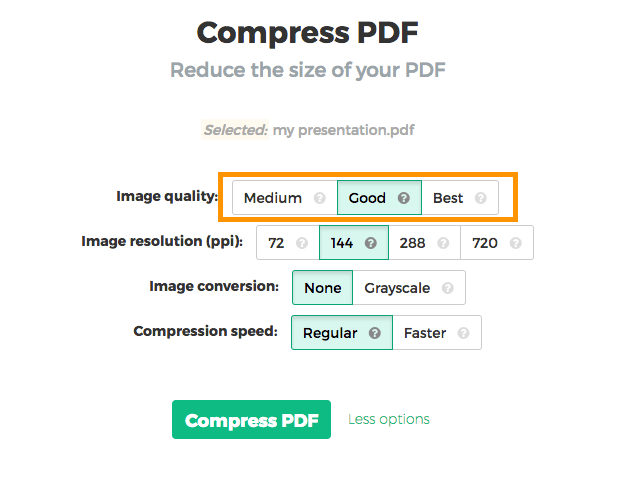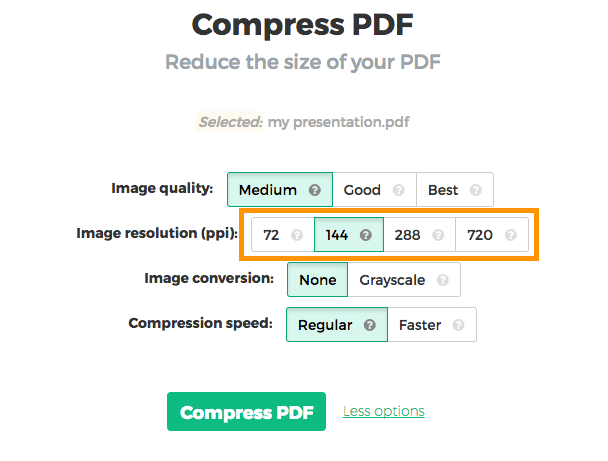Aşağıda, dosya boyutlarını azaltmak için bir veya daha fazla PDF dosyasının nasıl küçültüleceğini gösteriyoruz.
-
Dosyalarınızı yükleyin
Dosyalar şifreli bir bağlantı üzerinden güvenli bir şekilde yüklendi. Dosyalar güvende kalır. İşlemden sonra kalıcı olarak silinirler.
Dosyalarınızı yüklemeyip çevrimdışı çalışmayı mı tercih edersiniz?
Try Sejda Desktop. Online hizmetle aynı özelliklere sahip ve dosyalar asla bilgisayarınızdan çıkmaz.'Yükle'ye tıklayın ve yerel bilgisayarınızdan dosyaları seçin.
Dosyaları sayfaya sürükleyip bırakmak da işe yarar.
Dropbox veya Google Drive dosyaları
PDF dosyalarını Dropbox veya Google Drive'dan seçebilirsiniz.
'Yükle' açılır menüsünü genişletin ve dosyalarınızı seçin.
-
PDF’yi Sıkıştır
'Sıkıştır' düğmesine tıklayın ve ardından sıkıştırılmış PDF'nizi 'İndir'in. Ya da gelişmiş ayarlar için 'Diğer seçenekler' düğmesine tıklayın.
Sıkıştırma algoritması aşağıdakileri yapar:
- Resimleri optimize eder
- Kullanılmayan fontları ve görüntüleri kaldırır
-
Görüntü kalitesini yapılandırır
Görüntüler optimize edilmiş ve %65'lik bir JPEG görüntü kalitesiyle kaydedilmiştir..
Bu çoğu senaryo için mükemmel. Ancak, ihtiyacınız olduğunda optimize edilmiş görüntüler için daha iyi bir kalite yapılandırabilirsiniz (PDF boyutu dahada büyüyecek olsa bile).
'Görüntü kalitesi' altında 'İyi' veya 'En İyi'yi seçin.
![]()
-
Görüntü çözünürlüğü (PPI)
Standart ayarların kullanılmasıyla görüntüler '72 PPI' çözünürlüğüne göre optimize edilir.
Yüksek görüntü çözünürlüğünün gerekli olduğu bir iş üzerinde mi çalışıyorsunuz? 'Diğer seçenekler'i tıklayın, ardından maksimum görüntü PPI çözünürlüğü olarak '144 ppi', '288 ppi' veya '720 ppi'yi seçin.
![]()
-
Gri tonlamalı görüntüler
Daha düşük PDF boyutları için, çok sayıda görüntü bulunduğunda resimleri gri tonlamaya dönüştürebilirsiniz.
Burada gri tonlamaya dönüştürülmüş bir resmin örneği:
![]()
Bu seçeneği kullanmak için 'image conversion' seçeneği olarak 'gri tonlama'yı seçin.
![]()
-
Daha hızlı PDF sıkıştırma
Her görüntünün işlenmesi zaman alır. Birçok görüntü içeren bir belgenin sıkıştırılması daha uzun sürer.
Küçük resimlerin sıkıştırılması, genel belge boyutu üzerinde çok az etkiye sahiptir. Daha büyük görüntüler bizim asıl optimize etmek istediğimiz şeylerdir. 'Daha Hızlı'yı seçin ve küçük resimleri atlayarak yalnızca daha büyük olanları sıkıştırırız, vakit kazandırırız.
![]()